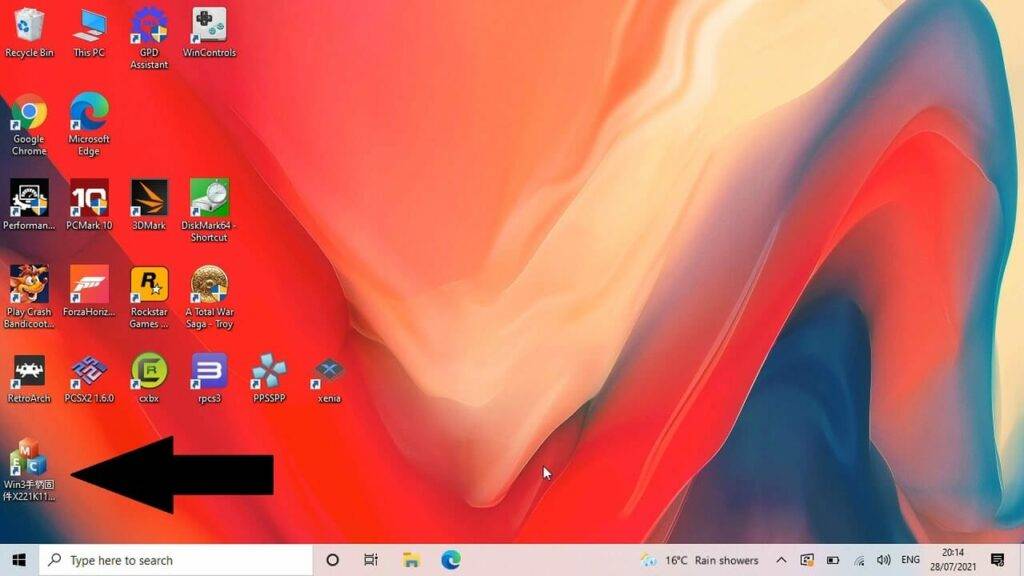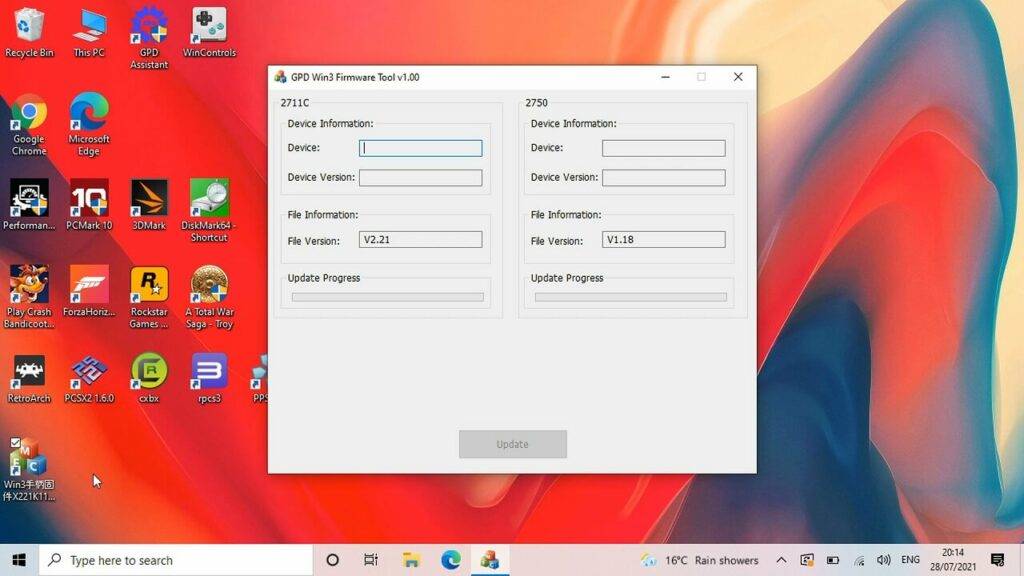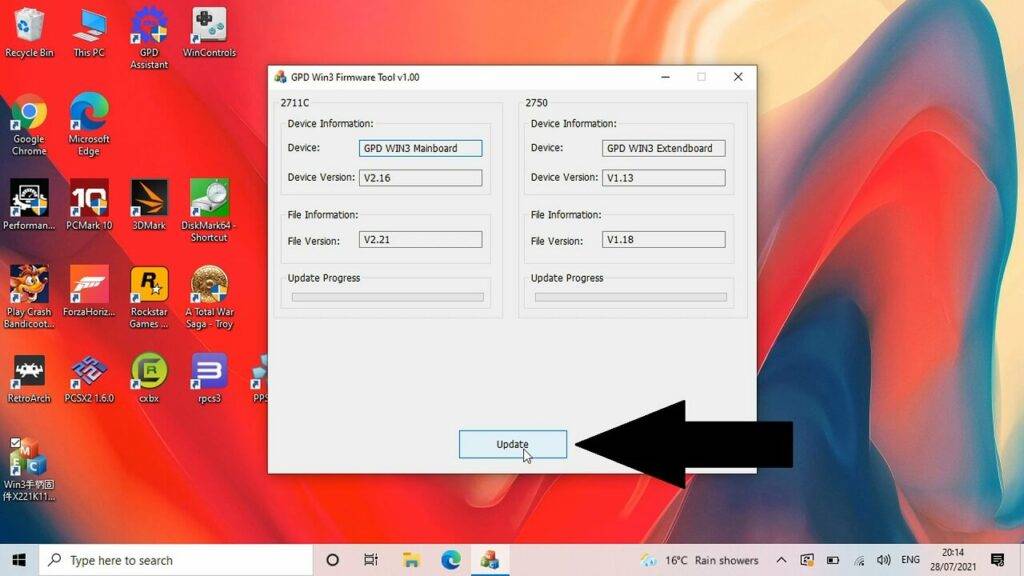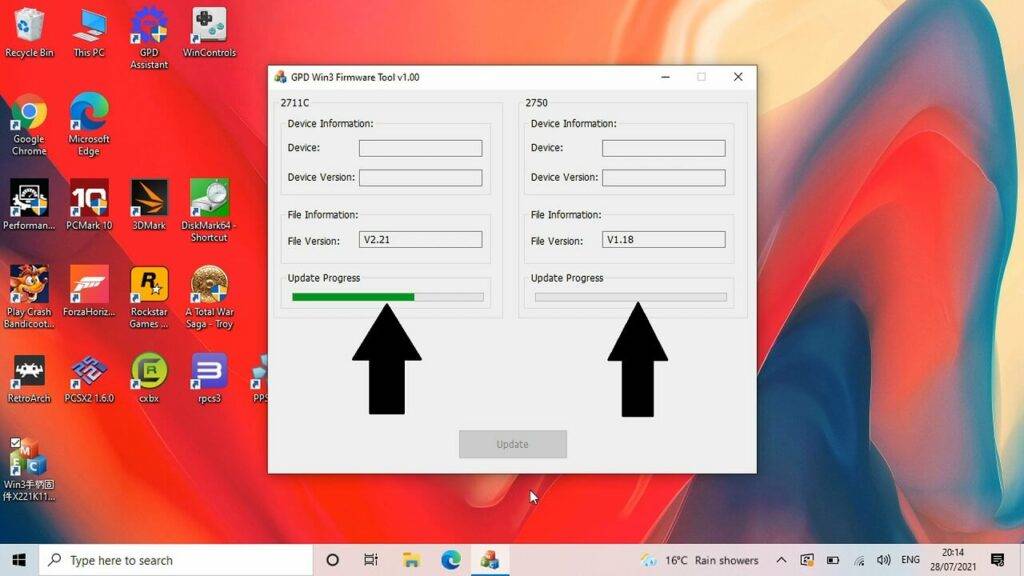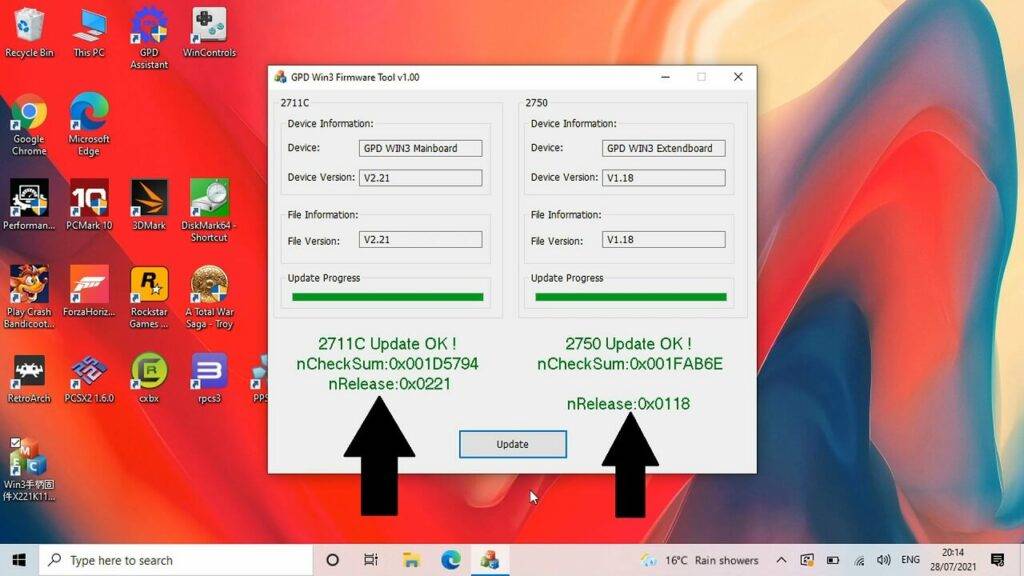L’aggiornamento del BIOS di GPD Win 3 è importante perché consente di mantenere il dispositivo aggiornato e di risolvere eventuali bug o problemi. Potete guardare il nostro breve video qui sotto o seguire la nostra guida passo passo.
Prima di tutto, è necessario scaricare ed estrarre l’aggiornamento del firmware del GPD Win 3. È possibile scaricarlo qui. Questo aggiornamento risolve un problema relativo alla mancata risposta del mouse/joystick dopo il ripristino dalla modalità di sospensione.
Una volta scaricato il file, estrarre il contenuto e fare doppio clic sul file eseguibile.
Viene visualizzato il software di aggiornamento. Il software impiegherà qualche istante per verificare i numeri di versione.
Dopo alcuni controlli sulle versioni del sistema, verrà richiesto di effettuare l’aggiornamento. Fare clic sul pulsante di aggiornamento per avviare il processo di aggiornamento.
Durante questo periodo, non spegnere il Win 3 né chiudere il software. Il processo dovrebbe durare circa uno o due minuti, indicati da una barra verde per i due aggiornamenti necessari.
Dopo pochi istanti, si riceverà una notifica di completamento dell’aggiornamento con la conferma in testo verde.
A questo punto è possibile chiudere il software e riavviare il GPD Win 3 per applicare l’aggiornamento. Il BIOS di GPD Win 3 è ora aggiornato!